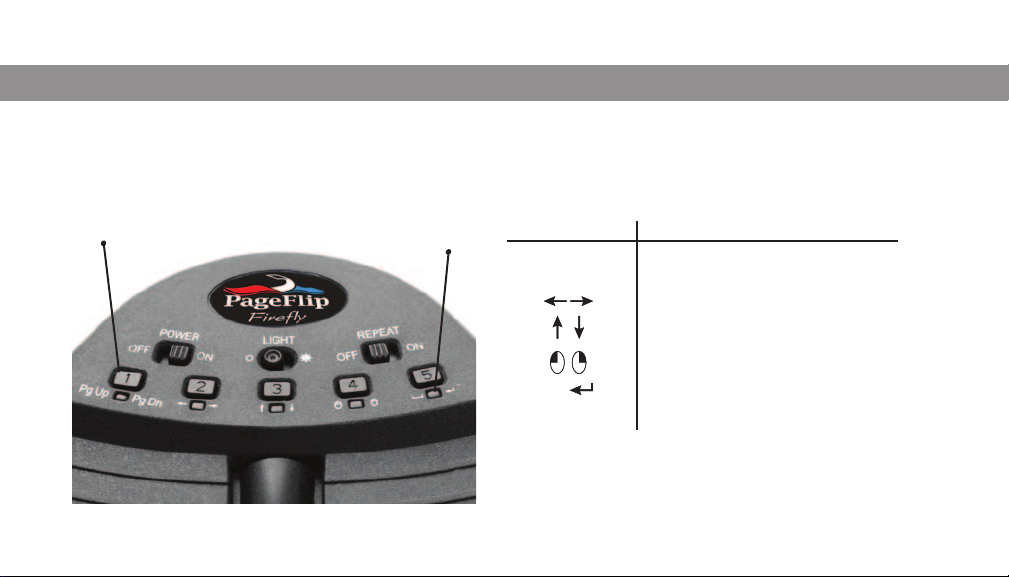8
Warranty
PageFlip manufactured products include a
one year limited warranty.This warranty is
against defects in materials and
manufacturing for one year from date of
purchase. Warranty in full text is available at
www.pageflip.com
More information
You can find warranty, guarantee,
and return/repair information online.
For more information on PageFlip
products and services, or for online manuals
and videos please visit www.pageflip.com.
www.pageflip.com
EU DECLARATION OF CONFORMITY
Hereby, PAGEFLIP INC. declares
that the radio system types
PAGEFLIP FIREFLY | BUTTERFLY | DRAGONFLY
comply with Directive 2014/53 / EU.
The full text of
the EU declaration of conformity
is under the following Internet address:
www.pageflip.com/pages/eu-declarations-of-conformity
PageFlip Inc.
111 Woodmere Blvd South
Woodmere, New York 11598 USA
Warranty and Contact Information